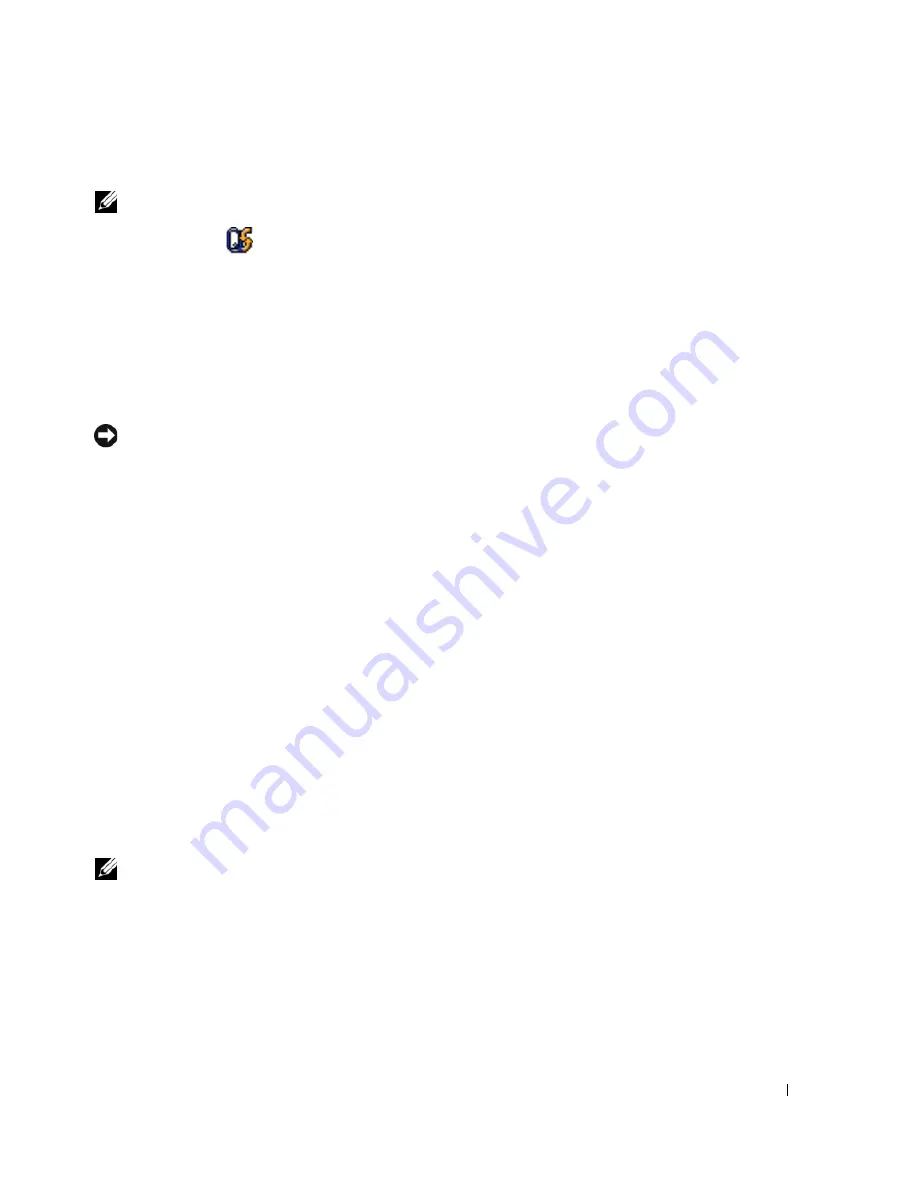
Snabbreferensguide
159
Kontrollera batteriets tillstånd
OBS!
Du kan kontrollera batteriets tillstånd via laddningsmätaren på batteriet enligt beskrivningen nedan, eller via
batterimätaren i Dell QuickSet. Mer information om QuickSet får du om du högerklickar på ikonen i aktivitetsfältet
och väljer
Hjälp.
Om du vill kontrollera batteriets tillstånd med hjälp av laddningsmätaren
håller du ned
statusknappen på
batteriets laddningsmätare i minst 3 sekunder. Om ingen lampa tänds är batteriet i god kondition och
minst 80 procent av den ursprungliga laddningskapaciteten återstår. Varje lampa representerar ytterligare
försämring. Om fem lampor tänds återstår mindre än 60 procent av laddningskapaciteten och du bör
överväga att byta batteriet. Mer information om batteriets drifttid finns under ”Specifikationer” i
Användarhandboken
.
Batterivarningsindikator
ANMÄRKNING:
Om du får en varning om låg batteriladdning bör du spara det du håller på med
omedelbart för att undvika att förlora eller förstöra data. Anslut sedan datorn till ett eluttag. Om
batteriet blir helt urladdat försätts datorn automatiskt i viloläge.
När batteriet är urladdat till cirka 90 procent visas ett varningsmeddelande. Om batteriladdningen når en
kritiskt låg nivå försätts datorn i viloläge.
Du kan ändra inställningarna för batterilarmen i QuickSet eller fönstret
Egenskaper för energialternativ
.
Information om hur man öppnar QuickSet eller fönstret
Egenskaper för energialternativ
finns under
”Konfigurera inställningar för strömhantering” i
Användarhandboken
.
Spara på batteriet
Gör så här för att spara på batteriet:
•
Anslut om möjligt datorn till ett eluttag, eftersom batteriets livslängd till stor del avgörs av hur många
gånger det används och laddas.
•
Försätt datorn i vänteläge eller viloläge om du inte använder den under längre stunder. Mer
information om vänte- och vilolägen finns under ”Strömhanteringslägen” i
Användarhandboken
.
•
Använd Strömhanteringsguiden
för att välja alternativ som optimerar datorns strömströmförbrukning.
De här inställningarna kan även ändras om du trycker på strömbrytaren, stänger bildskärmen eller
trycker på <Fn><Esc>. Information om hur man använder strömhanteringsguiden finns under
”Konfigurera inställningar för strömhantering” i
Användarhandboken
.
OBS!
Se ”Konfigurera inställningar för strömhantering” i
Användarhandboken
.
Содержание Precision M90 PP05XA
Страница 4: ...4 Contents ...
Страница 22: ...22 Quick Reference Guide ...
Страница 28: ...28 Indholdsfortegnelse ...
Страница 46: ...46 Hurtig referenceguide ...
Страница 49: ...w w w d e l l c o m s u p p o r t d e l l c o m Langaton Dell Precision M90 työasema Pikaopas Malli PP05XA ...
Страница 52: ...52 Sisältö ...
Страница 70: ...70 Pikaopas ...
Страница 76: ...76 Innhold ...
Страница 94: ...94 Hurtigveiledning ...
Страница 100: ......
Страница 124: ...124 Содержание ...
Страница 145: ...w w w d e l l c o m s u p p o r t d e l l c o m Dell Precision M90 Mobil arbetsstation Snabbreferensguide Modell PP05XA ...
Страница 148: ...148 Innehåll ...
Страница 166: ...166 Snabbreferensguide ...
Страница 171: ... מהיר עזר מדריך 190 ...
Страница 189: ... עניינים תוכן 172 ...
Страница 192: ...www dell com support dell com Dell Precision M90 Mobile Workstation מהיר עזר מדריך PP05XA דגמים ...
















































